只需五步 Photoshop鼠绘飘逸的发丝教程
发布时间:2016-12-22 来源:查字典编辑
摘要:先看效果图:新建背景图层并填充灰色,又建新图层,用钢笔工具勾出发丝轮廓,填充头发底色,要羽化。自定义画笔,分两层画出发丝,用涂抹工具涂抹,加...
先看效果图:

新建背景图层并填充灰色,又建新图层,用钢笔工具勾出发丝轮廓,填充头发底色,要羽化。
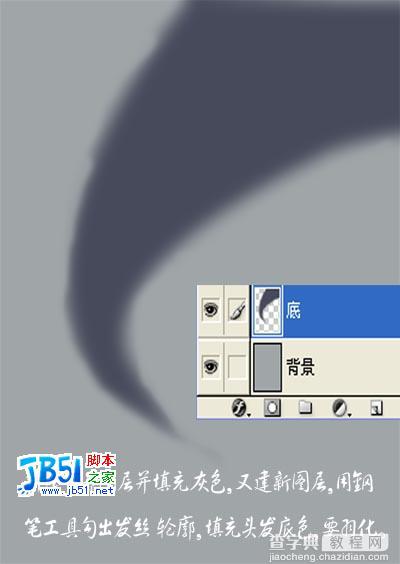 自定义画笔,分两层画出发丝,用涂抹工具涂抹,加深减淡画出明暗。分别加阴影。
自定义画笔,分两层画出发丝,用涂抹工具涂抹,加深减淡画出明暗。分别加阴影。

新建数层,用同样的方法分别画出分支的头发,加深减淡。
 钢笔工具画出头发丝走向,描边。
钢笔工具画出头发丝走向,描边。
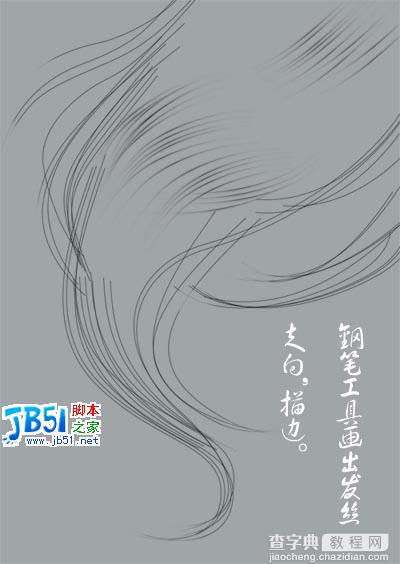
最后用涂抹工具修饰,合并图层。完工。



